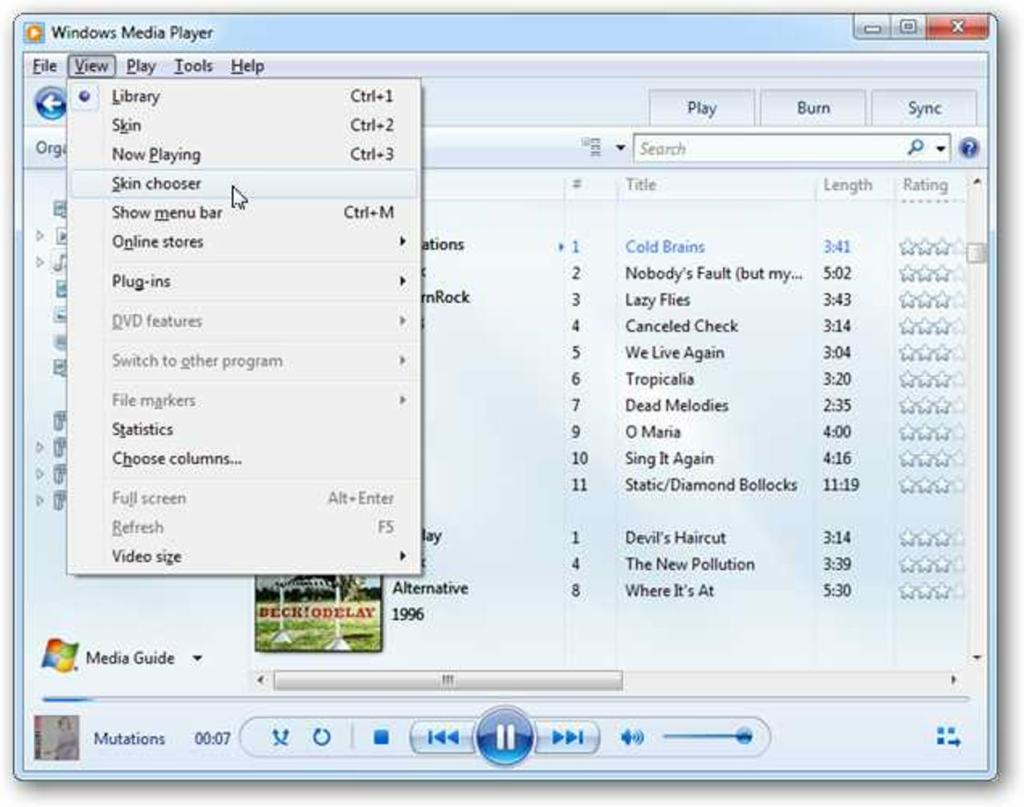
Masz dość tego samego wyglądu i sposobu działania programu Windows Media Player w systemie Windows 7? Pokażemy Ci, jak tchnąć nowe życie w Twoje wrażenia multimedialne, stosując skórki w WMP 12.
Dodawanie skórek
W widoku biblioteki kliknij Widok z menu i wybierz Wybór skórek.
Domyślnie WMP 12 zawiera tylko kilka skromnych skórek. Po wybraniu karnacji z lewego panelu podgląd zostanie wyświetlony po prawej stronie. Aby zastosować jedną ze skórek, po prostu wybierz ją z panelu po lewej stronie i kliknij Zastosuj skórkę.
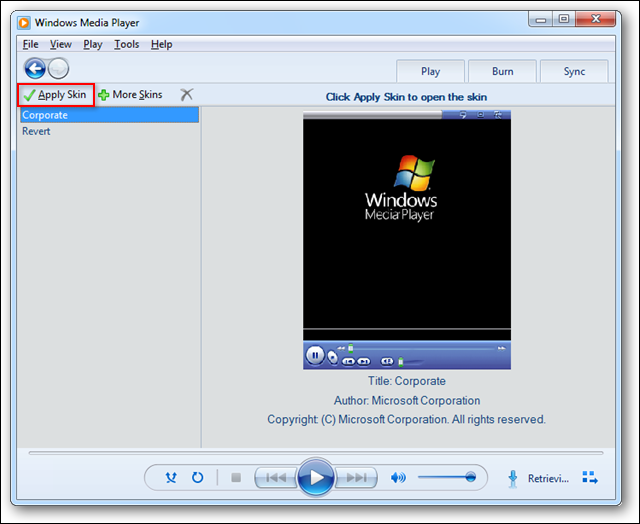
Możesz także przełączyć się na aktualnie wybraną skórkę w selektorze skórek, wybierając Skórkę z menu Widok lub naciskając Crtl + 2.
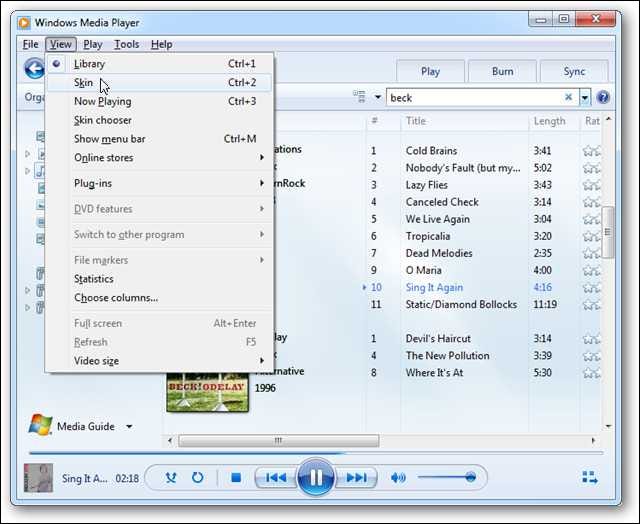
Media Player otworzy się za Tryb Teraz odtwarzane. Kliknij na Przejdź do biblioteki w lewym górnym rogu, aby powrócić do widoku biblioteki.
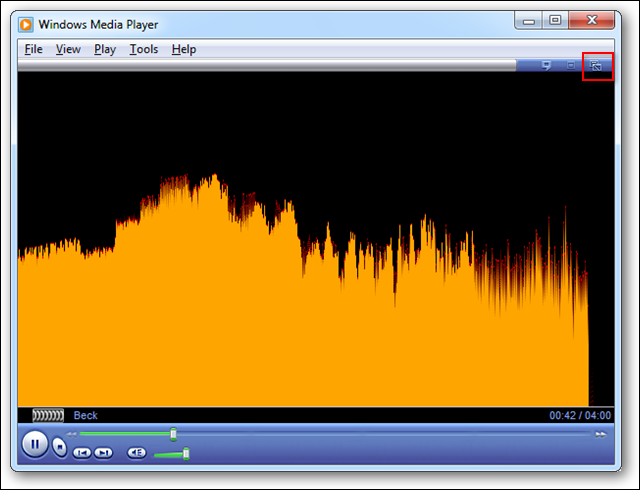
Ok, więc dołączone skórki są trochę nudne. Dodatkowe skórki można znaleźć, wybierając Narzędzia > Pobierz > Skórki.
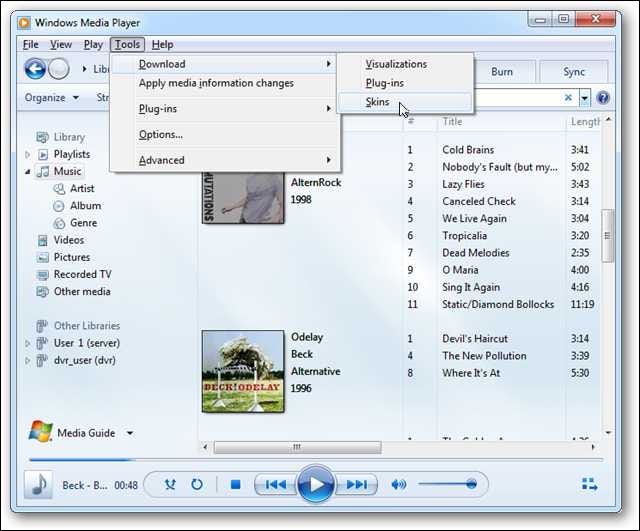
Lub klikając Więcej skórek w selektorze skórek.
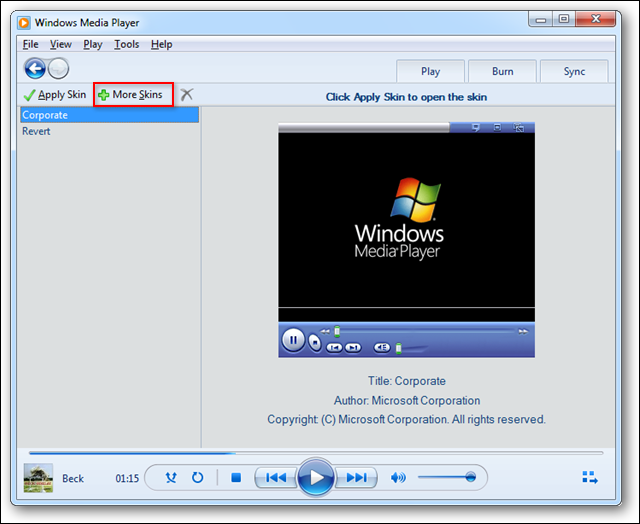
Zostaniesz przeniesiony na stronę Microsoft, gdzie możesz wybierać spośród dziesiątek skórek do pobrania i zainstalowania.
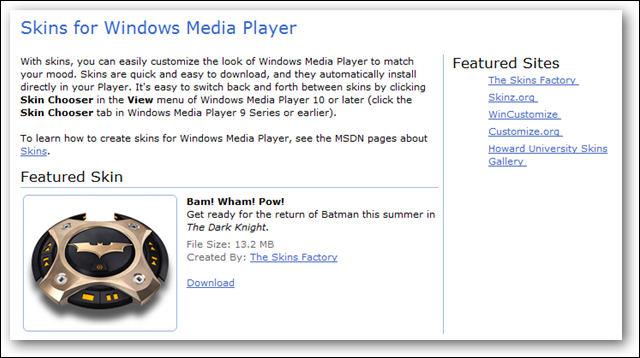
Wybierz skórkę, którą chcesz wypróbować, i kliknij łącze, aby pobrać.
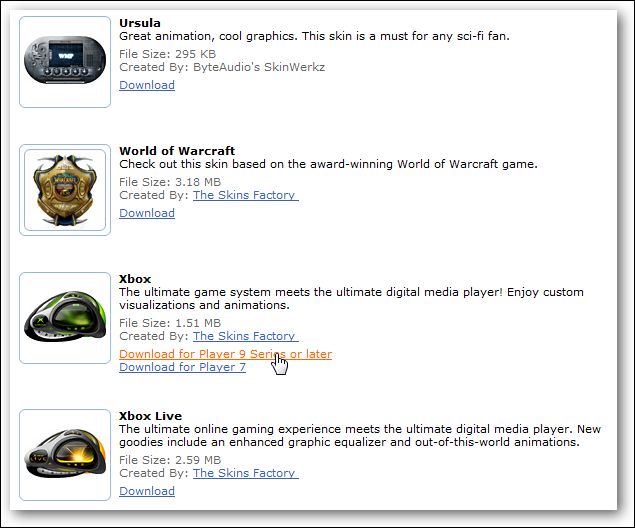
Jeśli pojawi się monit z ostrzeżeniem dotyczącym plików zawierających skrypty, które uzyskują dostęp do biblioteki, kliknij przycisk Tak.
Uwaga: te pola ostrzegawcze mogą wyglądać nieco inaczej w zależności od przeglądarki. W tym przykładzie używamy Chrome.
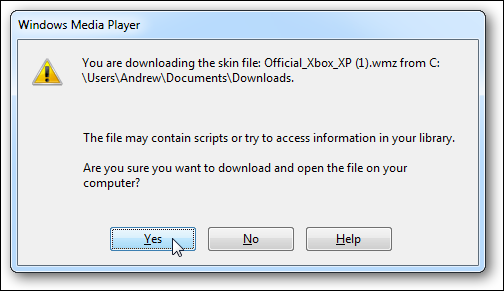
Kliknij Wyświetl teraz.
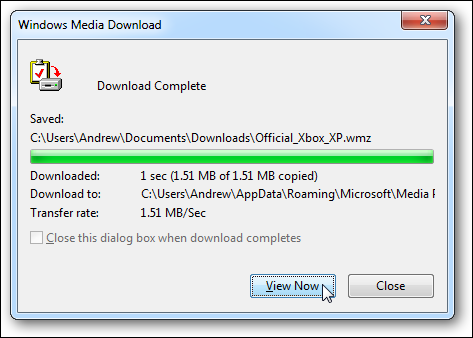
Twoja nowa skórka będzie widoczna. Aby wrócić do trybu biblioteki, znajdź i kliknij przycisk Wróć do trybu pełnego.

Niektóre skórki mogą uruchamiać wideo w osobnym oknie.

Jeśli chcesz usunąć jedną ze skórek, wybierz ją z listy w selektorze skórek i kliknij czerwony „X”. Możesz także nacisnąć klawisz usuwania na klawiaturze.
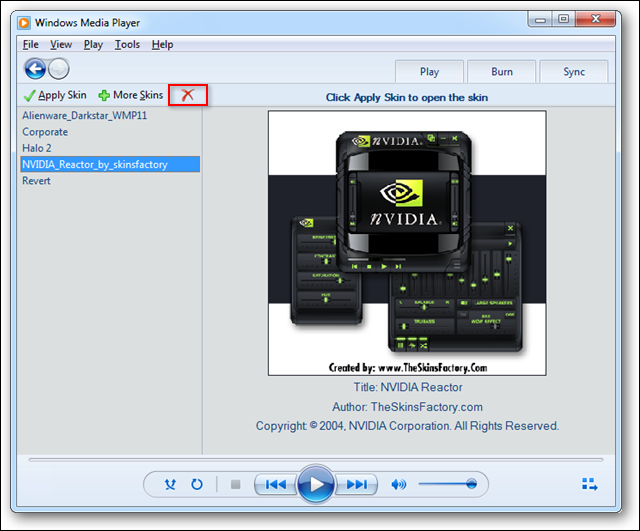
Następnie kliknij Tak, aby potwierdzić.
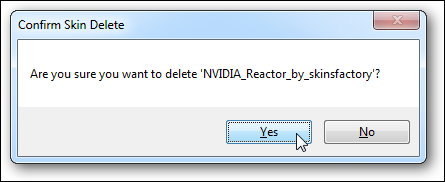
Wniosek
Używanie skórek to szybki i łatwy sposób na dodanie stylu do programu Windows Media Player, a przełączanie się między skórkami jest bardzo proste. Niezależnie od zainteresowań, na pewno znajdziesz skórę, która pasuje do Twoich upodobań. Możesz znaleźć skórki WMP na innych stronach, ale trzymanie się strony Microsoftu zapewni maksymalną kompatybilność.